Wenn Sie Elementor verwenden, werden möglicherweise gelegentlich Fehler angezeigt, die nur für dieses Seitenerstellungs-Plugin gelten. Der Elementor-Fehler „Sie müssen die Inhaltsfunktion aufrufen“ ist einer davon. Diese Aussage ist besonders ärgerlich, da sie Sie daran hindern kann, den Seitenersteller zu verwenden. Der Fehler „Inhaltsfunktion“ in Elementor tritt normalerweise auf, wenn Sie versuchen, eine Seite zu ändern, die der Standard-Builder nicht unterstützt. Dies vereinfacht die Diagnose des Fehlers, sofern er nicht auf jeder Seite auftritt. Sobald Sie das Problem identifiziert haben, ist es einfach zu lösen. In diesem Artikel wird die Ursache des Fehlers „Sie müssen die Inhaltsfunktion aufrufen“ in Elementor erläutert. Außerdem zeigen wir Ihnen, wie Sie das Problem lösen können. Lasst uns anfangen!
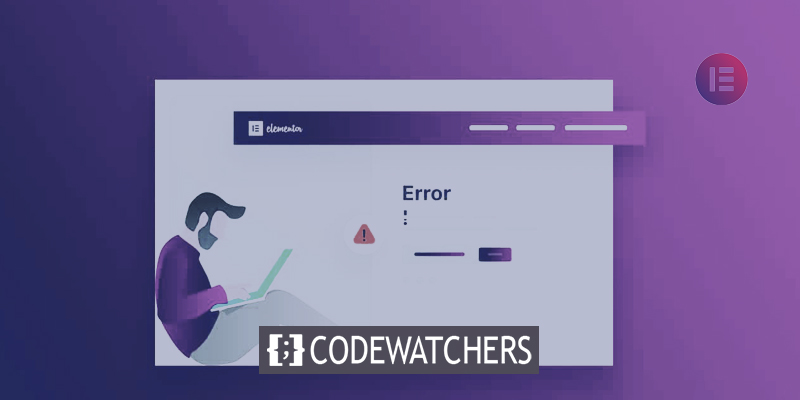
Konzept des Elementor-Fehlers „Sie müssen die Inhaltsfunktion aufrufen“
Dies ist die vollständige Fehlermeldung, die angezeigt wird, wenn das Problem „Sie müssen die Inhaltsfunktion aufrufen“ auftritt:
„Der Inhaltsbereich konnte auf Ihrer Seite nicht gefunden werden. Die Funktion ‚der Inhalt‘ muss in der aktuellen Vorlage aufgerufen werden, damit Elementor auf dieser Seite funktioniert.“ Das Fehlen der WordPress-Inhaltsfunktion deutet darauf hin, dass möglicherweise ein Problem mit Ihrem aktuellen Thema vorliegt. Diese Funktion ist jedoch nicht exklusiv für Elementor-freundliche Themen, da sie erstellt wird, um den Inhalt des Beitrags anzuzeigen:
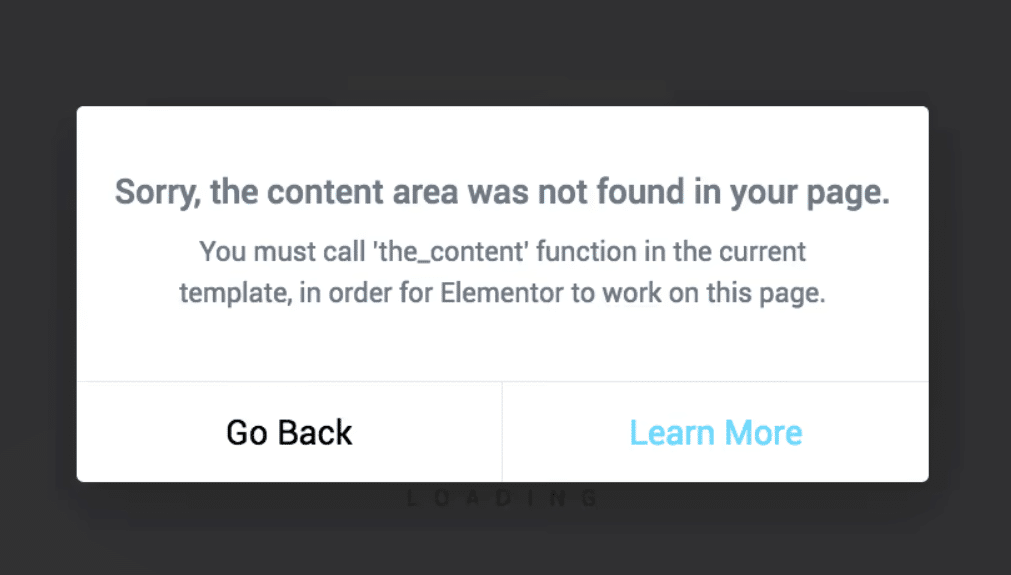
Dies weist darauf hin, dass es mehrere weitere mögliche Ursachen für den Elementor-Fehler „Sie müssen die Inhaltsfunktion aufrufen“ gibt. Höchstwahrscheinlich versuchen Sie, WordPress-Inhalte zu bearbeiten, die Elementor nicht nativ unterstützt. Dies könnte beispielsweise auftreten, wenn Sie versuchen, Produktseiten zu ändern, die mit der kostenlosen Version des Plugins nicht geändert werden können. Gelegentlich kann das betreffende Problem durch Caching-Probleme verursacht werden. Wenn dies auftritt, sollte das Löschen des Caches Ihres Browsers das Problem innerhalb von Minuten beheben. Vor diesem Hintergrund konzentrieren wir uns darauf, wie die schwierigeren Szenarien behoben werden können, die zu diesem Problem führen können.
Erstellen Sie erstaunliche Websites
Mit dem besten kostenlosen Seite Builder Elementor
Jetzt anfangenSo beheben Sie den Fehler „Sie müssen die Inhaltsfunktion aufrufen“ von Elementor
Wir haben etwas mehr über den Fehler “Sie müssen den Inhalt aufrufen function” erfahren. Lassen Sie uns ein paar Fälle besprechen, in denen dies auftreten kann, und wie Sie ihn beheben können.
Verwenden Sie den Theme Builder, um Archivseiten zu ändern
Die kostenlose Version von Elementor enthält das Theme Builder-Tool nicht. Falls Sie nicht vertraut sind, funktioniert der Theme Builder von Elementor ähnlich wie der Full-Site-Editor von WordPress. Mit diesem Tool können Sie Themenvorlagen wie herkömmliche Webseiten bearbeiten. Wenn Sie versuchen, den Elementor-Editor beim Bearbeiten von Blog-Archivseiten wie gewohnt zu verwenden, wird möglicherweise die Meldung „Sie müssen die Inhaltsfunktion aufrufen“ angezeigt. Wenn Sie eine Lizenz für Elementor Pro haben, können Sie dieses Problem schnell beheben.
Gehen Sie zu Templates > Theme Builder und wählen Sie dann auf der nächsten Seite die Vorlage aus, die Sie ändern möchten:
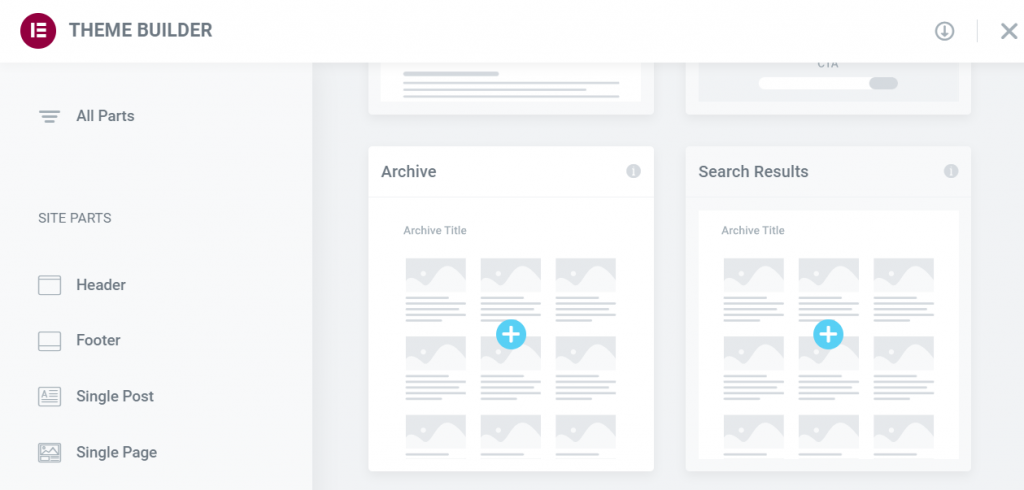
Nachdem Sie eine Vorlage ausgewählt haben, wird der Elementor-Editor angezeigt, in dem Sie wie gewohnt Änderungen vornehmen können. Darüber hinaus haben Sie Zugriff auf eine Bibliothek mit vorgefertigten Designs für Themenvorlagen:
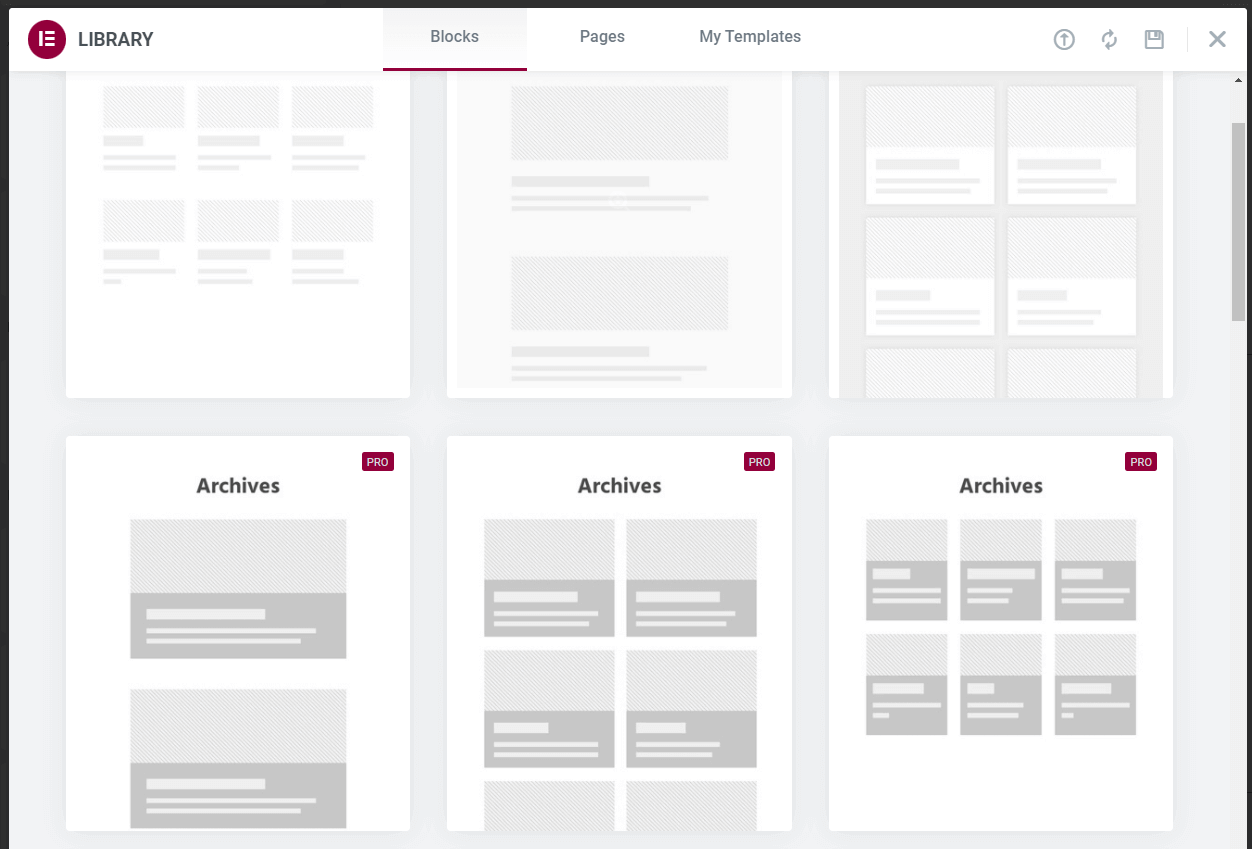
Verwendung von Theme Builder zum Ändern von Produktseiteninhalten
Wenn Sie versuchen, einzelne Produktseiten in Elementor zu ändern, kann der benutzerdefinierte WooCommerce-Beitragstyp „Produkt“ einen Inhaltsfunktionsfehler erzeugen. Weil die kostenlose Version von Elementor keine Änderungen an Produktseiten unterstützt. Wenn Sie WooCommerce mit Elementor integrieren möchten, ist eine Pro-Lizenz erforderlich. Nachdem Sie die Premium-Edition von Elementor aktiviert haben, können Sie Produkt- und Shop-Seitenvorlagen mit dem Theme Builder ändern. Gehen Sie zu Templates > Theme Builder, um auf den Theme Builder zuzugreifen. Die Premium-Edition von Elementor sollte standardmäßig keine Voreinstellungen für Produktseiten enthalten. Dennoch haben Sie Zugriff auf Elementor-Vorlagen, die Sie importieren und auf Ihrer Website verwenden können:
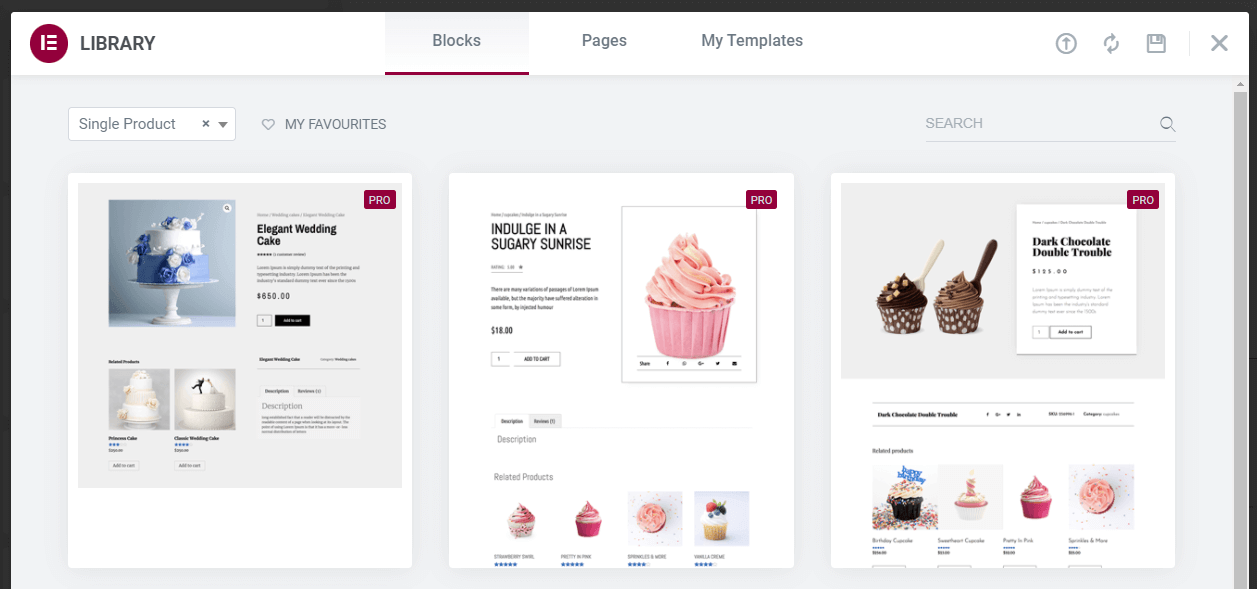
Ähnlich wie bei Blog-Archivseiten können Sie jedes Designelement von Produktvorlagen mit dem Elementor-Editor ändern. Der Hauptunterschied besteht darin, wie auf den Elementor-Editor zugegriffen wird.
Stellen Sie sicher, dass Sie Seiten-Slugs nicht wiederverwenden
Die Wiederverwendung von WordPress-Seiten-Slugs ist ein kleines Problem, das den Hinweis „Sie müssen die Inhaltsfunktion aufrufen“ in Elementor verursachen kann. Standardmäßig lässt WordPress nicht zu, dass zahlreiche Blog-Posts oder Seiten denselben Slug teilen. Möglicherweise können Sie jedoch identische Slugs für Seiten-, Produkt- und Beitragskategorien verwenden. Diese Bedingung kann zu Verwirrung in Bezug auf WordPress-Permalinks führen. In diesem Fall geht der Seitenersteller von Elementor möglicherweise davon aus, dass Sie versuchen, eine Produktseite oder eine andere Vorlage zu ändern, für die der Themenersteller erforderlich ist.
Um dies zu vermeiden, hören Sie auf, Slugs über mehrere Elementtypen hinweg wiederzuverwenden. Denken Sie daran, dass Sie den Slug jeder Seite mit dem Blockeditor ganz einfach ändern können.
Fügen Sie die Inhaltsfunktion in Ihre benutzerdefinierte Seitenvorlage ein
Wie aus der Fehlermeldung hervorgeht, kann das Elementor-Problem „Sie müssen die Inhaltsfunktion aufrufen“ durch die Verwendung einer Vorlage ausgelöst werden, der die WordPress-Inhaltsfunktion fehlt. Der Wechsel zu einer Standardoption wie Twenty Twenty-One oder Twenty Twenty-Two ist ein schneller Ansatz, um festzustellen, ob Ihr WordPress-Theme den Fehler verursacht. Wenn das Wechseln von Themen das Problem der Elementor-Inhaltsfunktion löst, können Sie vermuten, dass die Inhaltsfunktion in der vorherigen Vorlage fehlte.
An dieser Stelle haben Sie die Möglichkeit, das Design dauerhaft zu wechseln oder lediglich die Seitenvorlage zu bearbeiten, die das Problem verursacht hat. Denken Sie daran, dass das sichere Aktualisieren von Seitenvorlagen ein Verständnis der Themenentwicklung, grundlegender PHP- und Codeüberprüfung erfordert. In der Regel müssen Sie entweder die Vorlagendateien page.html oder single.html innerhalb des von Ihnen verwendeten Designs ändern. Normalerweise kannst du diese Dateien finden, indem du zum Verzeichnis wp-content/themes gehst und den Ordner für dein aktives Design identifizierst. Suchen Sie im Inneren nach dem Ordner mit der Bezeichnung "Vorlagen":
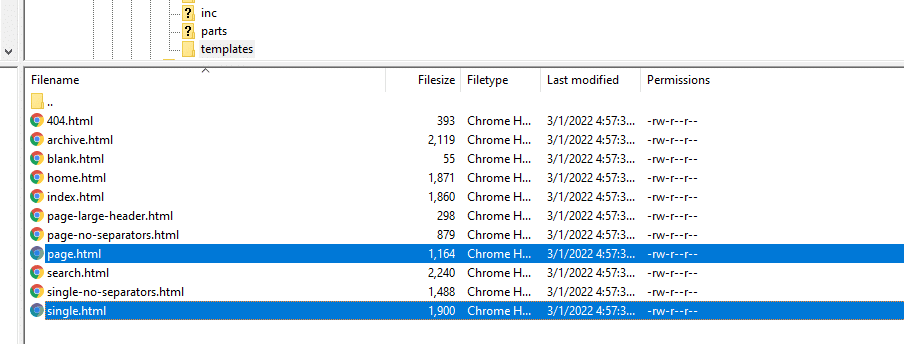
Öffnen Sie dann die Datei, die Sie bearbeiten möchten, und überprüfen Sie, ob die folgende Funktion vorhanden ist:
<?php the_content(); ?>Ist dies nicht der Fall, müssen Sie die Funktion manuell hinzufügen. Gehen Sie jedoch mit Vorsicht vor, da das Hinzufügen von Methoden zu einer Seitenvorlage deren Aussehen und Funktionalität verändert. Wir empfehlen, mit einem WordPress-Entwickler zusammenzuarbeiten, wenn Sie sich über den Prozess nicht sicher sind.
Abschließende Analyse
Wenn Sie in Elementor den Fehler "Sie müssen die Inhaltsfunktion aufrufen" erhalten, können Sie den Seitenersteller möglicherweise nicht verwenden, um eine bestimmte Seite (oder sogar mehrere Seiten) zu ändern. Meistens erhalten Sie diesen WordPress-Fehler, wenn Sie versuchen, Seitenvorlagen zu ändern, die Sie in der kostenlosen Version von Elementor nicht ändern können. Wenn Sie jedoch über eine Pro-Lizenz verfügen, können Sie dies leicht beheben, indem Sie kleine Änderungen vornehmen, z. B. Ihre Blog-Archivseiten oder Produktseiten bearbeiten.




